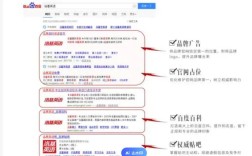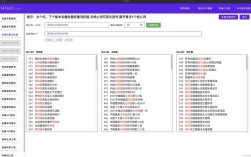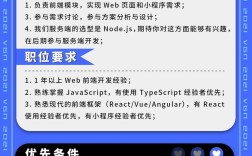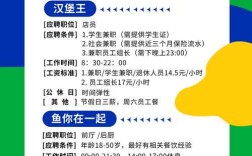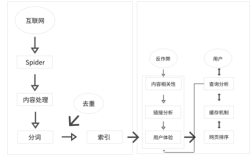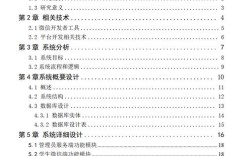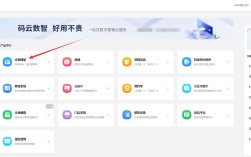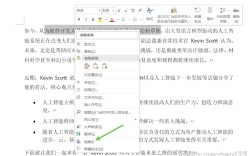在网页设计中添加标签是一个常见的需求,无论是用于文章分类、产品筛选还是内容标记,标签都能有效提升用户体验和信息组织效率,要实现标签功能,需要结合HTML结构、CSS样式和JavaScript交互逻辑,同时考虑标签的动态管理、样式美化和用户体验优化,以下从多个维度详细解析如何在网页中添加标签。
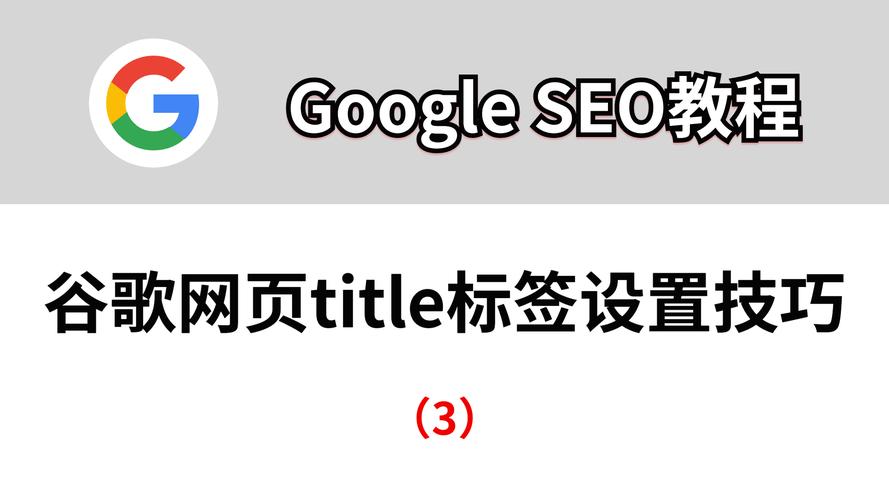
标签的基础实现:HTML与CSS结构
标签的呈现首先需要合理的HTML结构,标签可以用<span>或<div>元素实现,并通过特定的类名或属性进行标识,一个基础的标签结构可以这样写:
<div class="tags-container"> <span class="tag">前端开发</span> <span class="tag">网页设计</span> <span class="tag">JavaScript</span> </div>
通过CSS为标签添加样式,包括背景色、边框、圆角、内边距和字体等属性,使其视觉效果更美观。
.tag {
display: inline-block;
background-color: #f0f0f0;
border: 1px solid #ddd;
border-radius: 4px;
padding: 4px 8px;
margin: 4px;
font-size: 14px;
color: #333;
cursor: pointer;
transition: all 0.3s ease;
}
.tag:hover {
background-color: #e0e0e0;
border-color: #ccc;
}
如果需要可删除的标签,可以在<span>内部添加一个删除按钮,
<span class="tag"> 前端开发 <span class="tag-remove" data-tag="前端开发">×</span> </span>
对应的CSS样式:
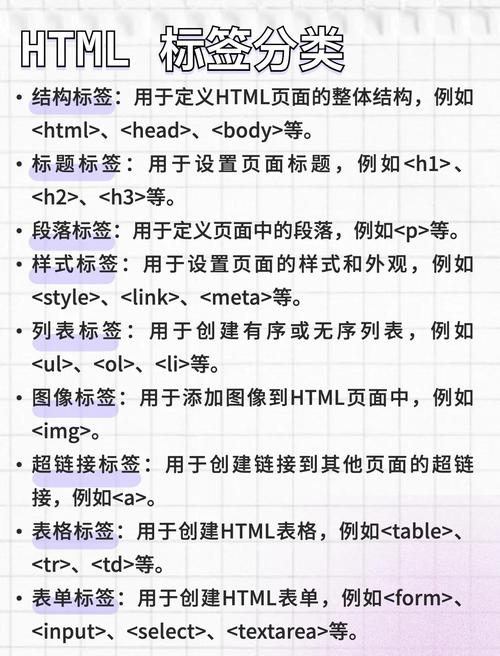
.tag-remove {
margin-left: 6px;
color: #999;
font-weight: bold;
cursor: pointer;
}
.tag-remove:hover {
color: #ff4444;
}
动态标签的添加与删除:JavaScript交互
静态标签无法满足实际需求,通常需要通过JavaScript实现动态添加和删除功能,以下是一个简单的实现示例:
- 添加标签:通过输入框和按钮触发添加逻辑,将新标签插入到容器中,并更新数据存储(如数组或DOM属性)。
const tagInput = document.getElementById('tag-input'); const addBtn = document.getElementById('add-tag-btn'); const tagsContainer = document.querySelector('.tags-container'); const tagsData = []; // 存储标签数据
addBtn.addEventListener('click', () => {
const tagValue = tagInput.value.trim();
if (tagValue && !tagsData.includes(tagValue)) {
const tagElement = document.createElement('span');
tagElement.className = 'tag';
tagElement.innerHTML = ${tagValue}<span class="tag-remove" data-tag="${tagValue}">×</span>;
tagsContainer.appendChild(tagElement);
tagsData.push(tagValue);
tagInput.value = '';
// 绑定删除事件
tagElement.querySelector('.tag-remove').addEventListener('click', () => {
tagElement.remove();
tagsData.splice(tagsData.indexOf(tagValue), 1);
});
2. **删除标签**:为每个标签的删除按钮绑定点击事件,从DOM中移除元素并更新数据数组。
### 三、标签的样式优化与响应式设计
为了提升用户体验,标签的样式需要进一步优化,根据标签类型设置不同颜色(如技术类标签用蓝色、设计类标签用紫色),可以通过动态添加类名实现:
```javascript
function getTagColor(tag) {
const colorMap = {
'前端开发': '#4CAF50',
'网页设计': '#2196F3',
'JavaScript': '#FF9800'
};
return colorMap[tag] || '#9E9E9E';
}
// 在添加标签时设置背景色
tagElement.style.backgroundColor = getTagColor(tagValue);响应式设计方面,当标签容器宽度不足时,可以通过CSS的flex-wrap属性实现自动换行:
.tags-container {
display: flex;
flex-wrap: wrap;
align-items: center;
}
标签的高级功能:搜索与筛选
如果标签数量较多,可以添加搜索功能帮助用户快速定位,通过监听输入框的input事件,过滤显示匹配的标签:
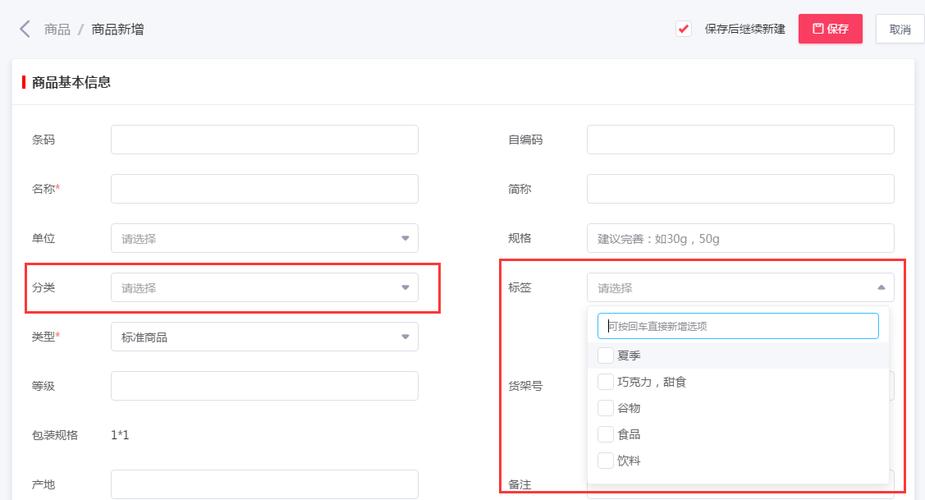
const searchInput = document.getElementById('search-tags');
searchInput.addEventListener('input', (e) => {
const searchTerm = e.target.value.toLowerCase();
const allTags = document.querySelectorAll('.tag');
allTags.forEach(tag => {
const tagText = tag.textContent.toLowerCase();
tag.style.display = tagText.includes(searchTerm) ? 'inline-block' : 'none';
});
});
标签的数据存储与后端交互
在实际项目中,标签数据通常需要与后端交互,在表单提交时将标签数据一起发送:
const form = document.getElementById('my-form');
form.addEventListener('submit', (e) => {
e.preventDefault();
const formData = new FormData(form);
formData.append('tags', JSON.stringify(tagsData)); // 将标签数组转为JSON字符串
fetch('/api/submit', {
method: 'POST',
body: formData
});
});
常见标签功能对比
| 功能点 | 实现方式 | 适用场景 |
|---|---|---|
| 静态标签 | 纯HTML+CSS | 展示固定分类,如文章标签列表 |
| 动态添加/删除 | JavaScript+DOM操作 | 用户自定义输入,如博客标签管理 |
| 标签颜色分类 | 动态CSS类名或内联样式 | 区分不同类型,如产品属性标签 |
| 搜索筛选 | 事件监听+CSS控制 | 大量标签的快速定位 |
| 后端存储 | AJAX或表单提交 | 需要持久化数据的场景 |
相关问答FAQs
问题1:如何限制标签的最大数量?
解答:可以在添加标签前检查当前标签数量,超过限制时提示用户。
const MAX_TAGS = 5;
addBtn.addEventListener('click', () => {
if (tagsData.length >= MAX_TAGS) {
alert('最多只能添加5个标签!');
return;
}
// 其余添加逻辑
});
问题2:如何实现标签的拖拽排序功能?
解答:可以使用HTML5的拖放API或第三方库(如Sortable.js),以Sortable.js为例:
new Sortable(tagsContainer, {
animation: 150,
onEnd: function(evt) {
// 更新tagsData数组顺序
const newOrder = [];
document.querySelectorAll('.tag').forEach(tag => {
newOrder.push(tag.textContent.trim().replace('×', ''));
});
tagsData.length = 0;
tagsData.push(...newOrder);
}
});